深色模式
MCP 管理与使用指南
前言
多功能协处理器(MCP)是赋予你智能助手(Agent)执行具体、专业任务的核心。为了让你能高效地发现、创建并管理这些强大的工具,平台提供了两大核心功能模块:“MCP广场” 和 “MCP管理”。
- MCP广场:是你发现、添加和创建新MCP工具的“应用商店”。
- MCP管理:是你个人的“工具库”,用于配置、维护和启用你已经选择的涉及外部资源的MCP。
本指南将引导你掌握如何有效利用这两个模块,为你的智能助手装备最合适的工具。
第一部分:MCP广场
MCP广场是所有可用MCP工具的展示中心,你可以在这里浏览平台提供的所有工具,并根据需要创建自己的专属工具。
1.1 浏览与探索MCP工具
在MCP广场,你可以看到平台已接入的所有MCP工具卡片。
- 工具类型区分:
- 平台服务:这类工具由平台官方提供,通常无需复杂配置,可以直接添加使用。
- 外部授权:这类工具需要连接到第三方服务。你必须根据“参数配置”的指引,填写相关认证信息,才能成功启用。
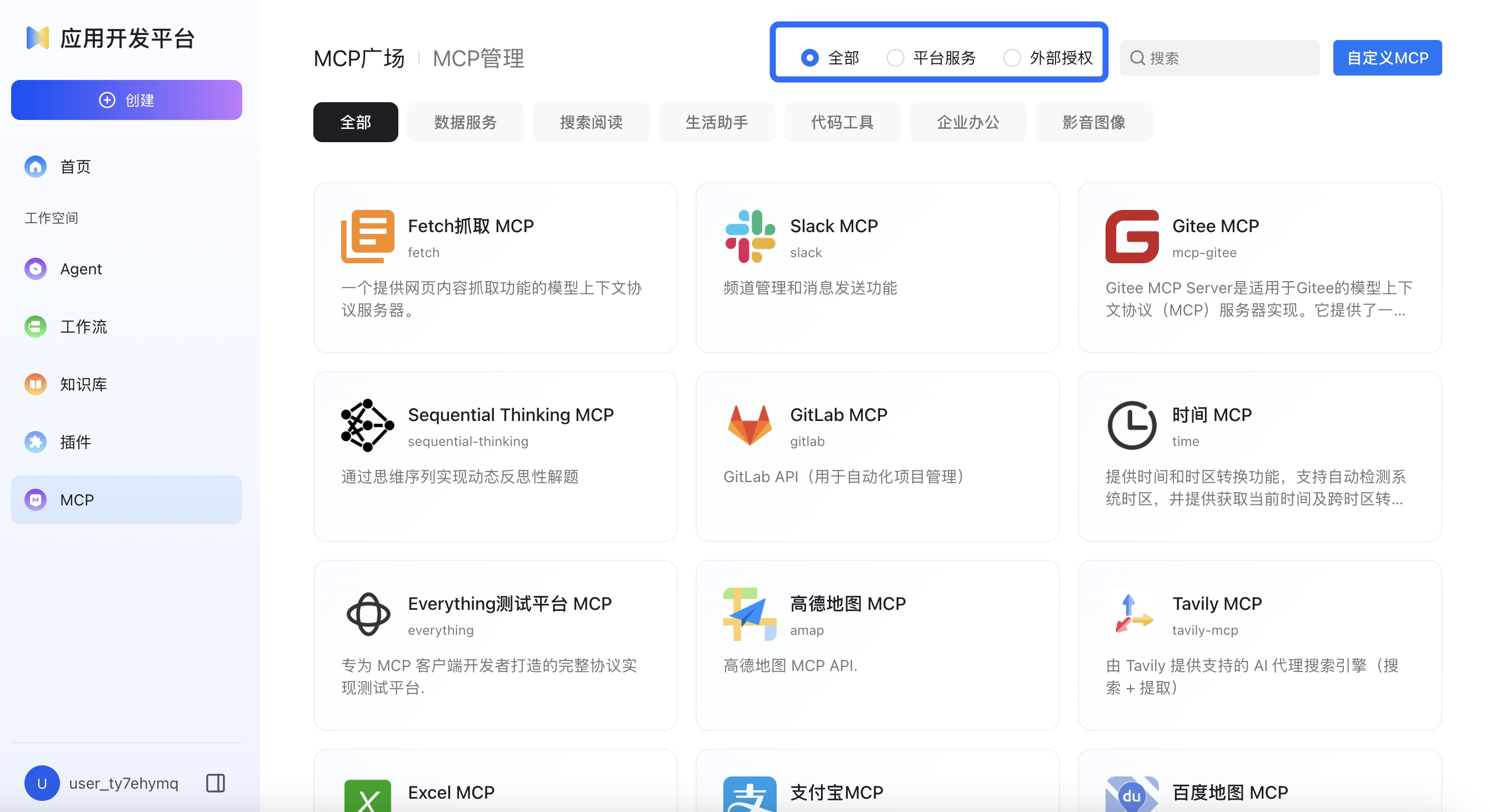
- 查看详情:点击任意一个你感兴趣的MCP工具,右侧会展开其详情视图。这里包含了:
- 功能描述:详细说明该MCP的功能、用途和适用场景。
- 参数配置:列出启用此工具前需要填写的必要参数。
- 包含工具:展示该MCP具体包含哪些可被调用的子工具或能力。
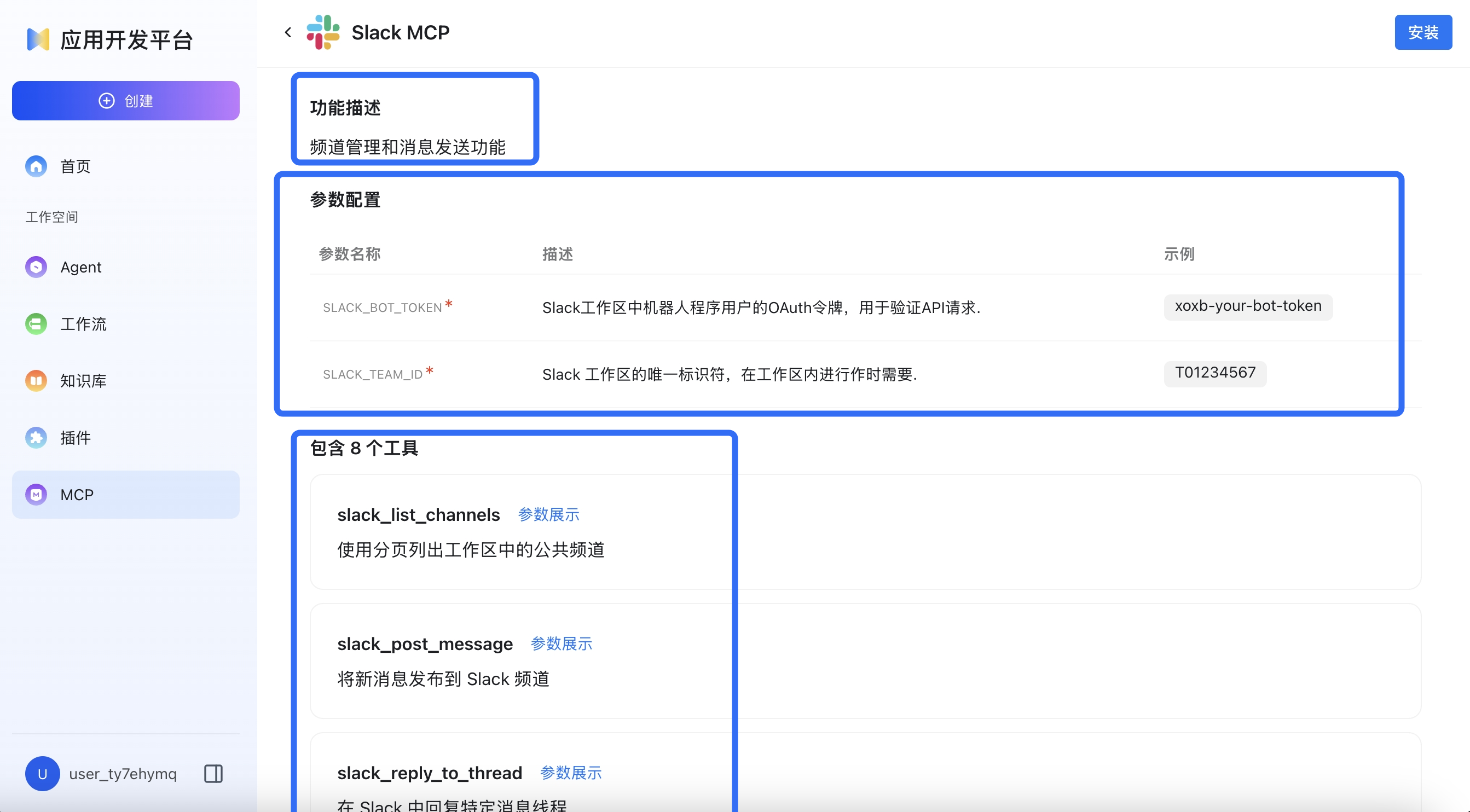
1.2 创建自定义MCP工具
如果现有工具无法满足你的特定需求,你可以创建自定义MCP工具。
- 在MCP广场页面,点击 “自定义MCP工具” 或类似的创建按钮。
- 在弹出的配置窗口中,你需要填写以下信息来定义你的工具:
- 服务名称/展示名称:工具的唯一标识和在界面上显示的名称。
- 功能描述:用清晰的自然语言描述该工具的作用,这将帮助大模型理解何时以及如何使用它。
- 服务类型:选择你的服务所采用的通信协议(如 STDIO, SSE, Streamable HTTP)。
- 命令、参数、环境变量:定义启动和运行该服务所需的技术指令和配置。
- 连接测试:完成所有配置后,务必点击 “连接测试”。系统将尝试与你定义的服务进行通信,以验证配置的正确性。只有测试成功后,你才能保存并创建该MCP。
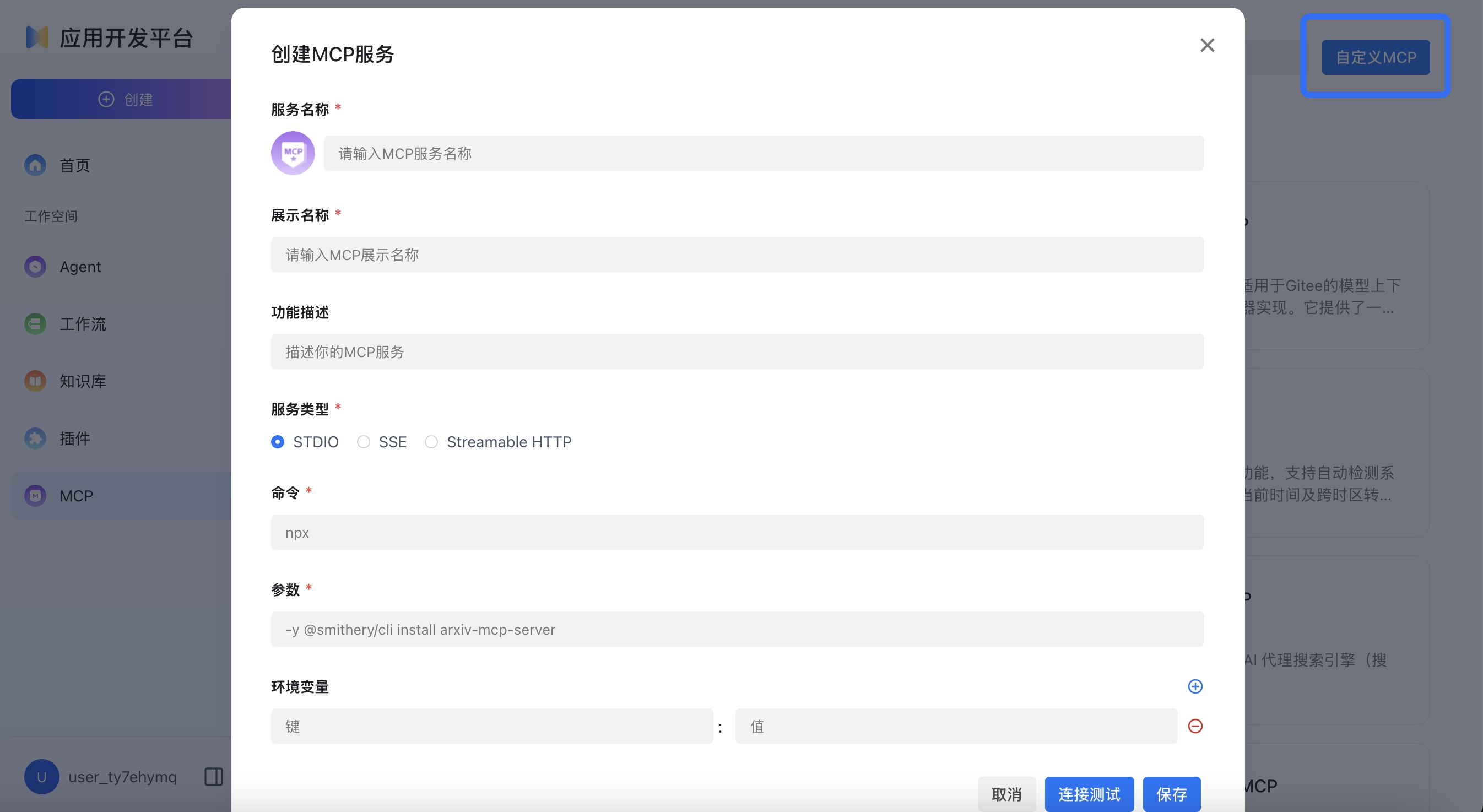
第二部分:MCP管理
“MCP管理”是你个人的工作空间,所有你从广场添加或亲手创建的涉及到外部资源的MCP都会在这里集中展示和维护。
2.1 统一管理你的MCP
在此界面,你可以清晰地看到你个人工具库中的所有涉及外部资源的MCP列表。
- 状态概览:列表会直观地展示每个MCP的 连接状态(例如:“已连接”或“未连接”),让你对所有工具的可用性一目了然。
- 资源管理:由于外部MCP工具可能会连接到消耗资源的外部服务,我们建议你定期检查此列表,对于不再使用的工具及时进行管理,以避免不必要的资源消耗。
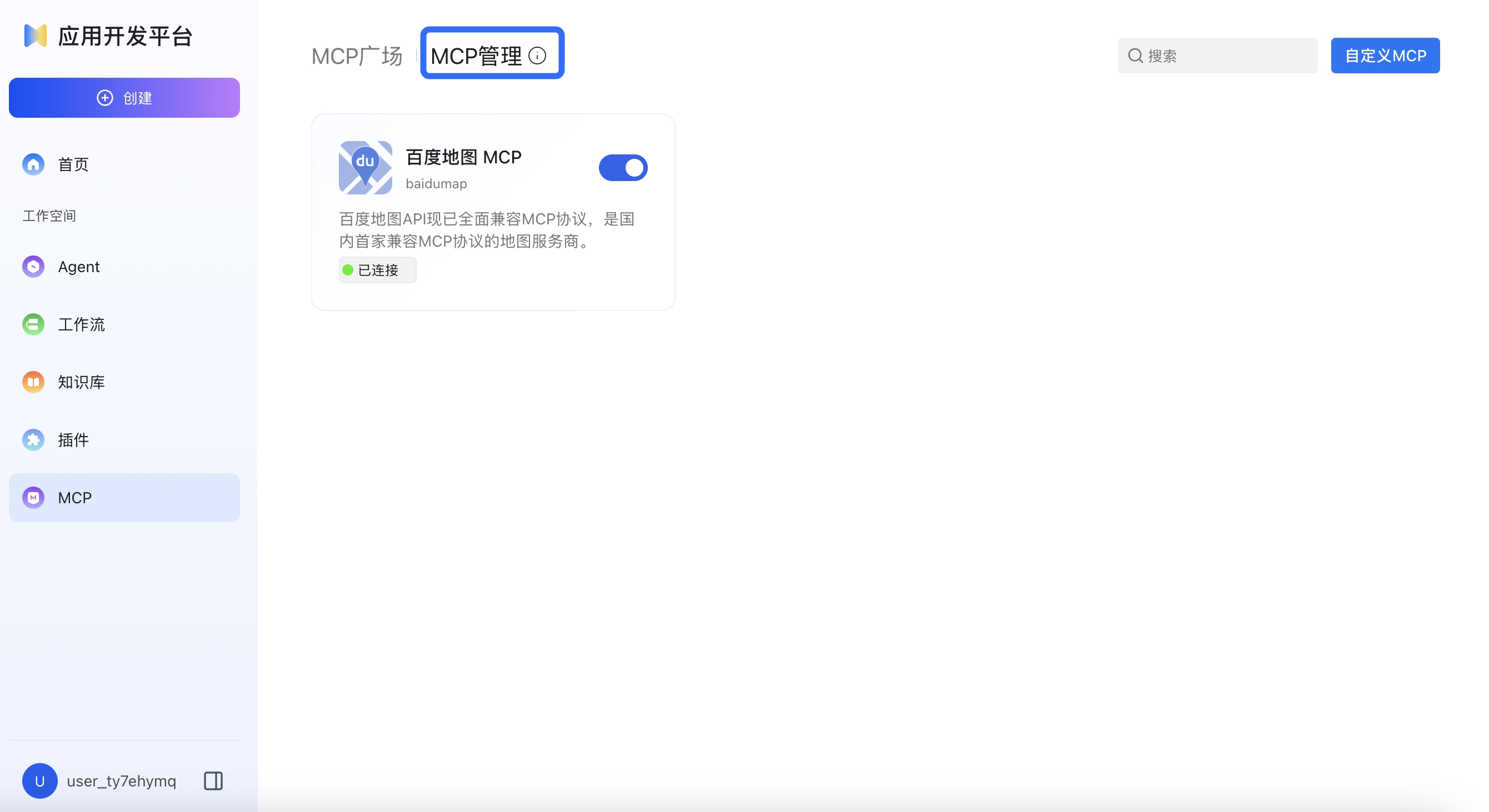
2.2 编辑与删除
你可以对列表中的MCP进行维护操作。
- 点击你想要管理的MCP工具。
- 系统将跳转到该工具的详情与配置页面。
- 在此页面,你可以:
- 编辑:修改该MCP的各项配置参数。修改后同样建议进行连接测试。
- 删除:将该MCP从你的个人工具库中永久移除。
2.3 将MCP添加到你的应用
仅仅将MCP添加到个人库中还不够,你需要将其“装配”到具体的智能助手上,才能使其生效。
- 在“MCP管理”界面,点进一个已成功连接的MCP工具详情页。
- 找到并点击 “添加到我的应用” 按钮。
- 系统会弹出一个窗口,列出你已创建的所有智能助手(Agent)应用。
- 勾选 你希望使用此MCP的一个或多个应用。
- 点击确认后,该MCP工具的能力便成功赋予了你所选择的智能助手。
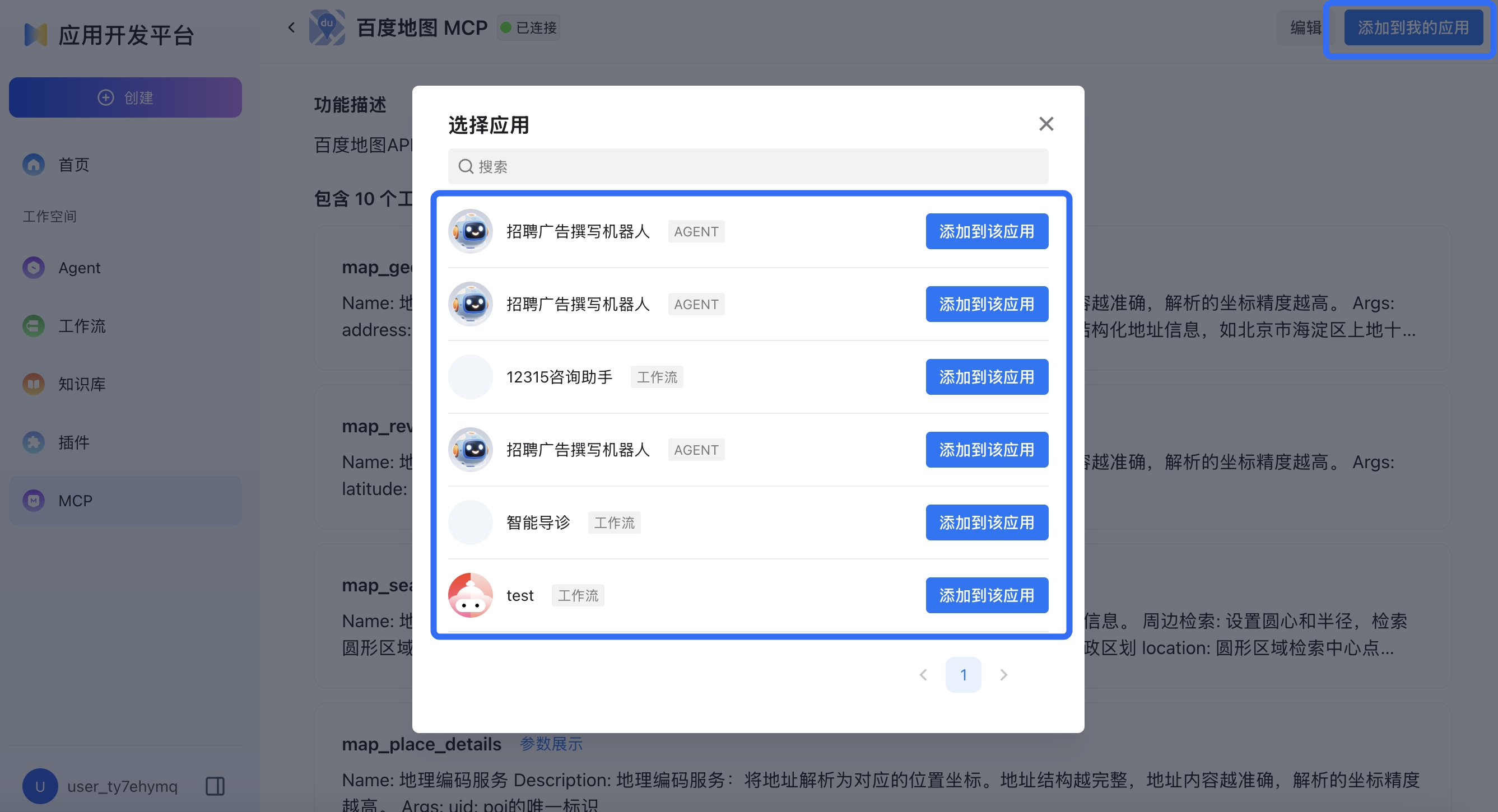
总结
通过MCP广场和MCP管理等相关功能,你可以更好的选择合适的MCP工具集成到你的助手当中,也可以对涉及外部资源的工具进行管理,避免不必要的资源消耗。